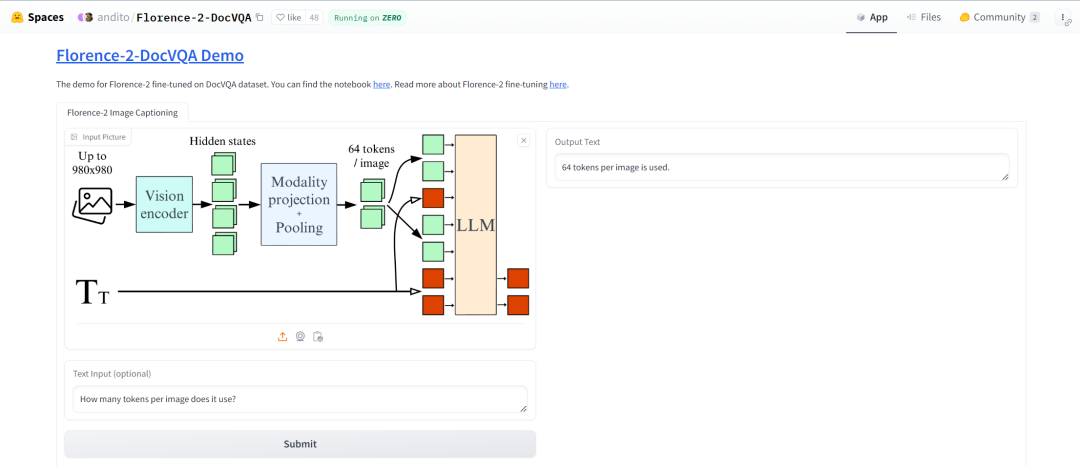操作系统是什么?
操作系统是一款做软硬件管理的软件。计算机系统自下而上可以大致分为4部分:硬件、操作系统、应用程序和用户。操作系统管理各种计算机硬件,为应用程序提供基础,并且充当计算机硬件与用户之间的中介。重点:我们在计算机上的所有行为都会通过操作系统转换成为硬件行为
操作系统的衡量指标?
稳定,快,安全
操作系统的核心工作是什么?
通过管理好软硬件资源的手段,达到稳定、快速、安全的操作使用环境。
Linux目录结构
Linux的目录结构整体式一个多叉树,他的叶子节点,一定是空目录或者非目录文件,分支节点一定是一个非空目录,所以我们所有的对文件的增删查改,本质上都是都这颗多叉树的增删查改。
大致路径:

其中在linux中/为根目录,而下面的每一个文件(目录是特殊的文件)就是他的分支或者叶子。
绝对路径与相对路径
在linux中用/来作为路径分割符,而且最左边的/是根目录,我们把从/开始定位到指定位置。
具有唯一性的路径就是绝对路径(唯一性:该文件在此目录不存在同名和同类型这两个条件同时成立)。比如:/root/test/test.c 访问test,c文件就是绝对路径访问,作用:绝对路径往往比较长,优点在于无论在哪里都可以通过绝对路径去访问到,一般在一些固定场景中,配置文件中使用到。
以当前位置本身为起始参照位置,来进行特定的文件定位就是相对路径,当前所处的路径发生变化,相对路径就有可能就会失效了。比如:假设当前位置在最底下的test2,我想用相对路径去访问test3 就写作 …/test3。一般用于命令行输入,比较常用的相对路径。
linux基本指令
指令是可以带选项的,这里的选项是指在指令的原有的功能上再去扩展一些功能,比如下面的ls指令
ls指令
在讲ls指令之前,想先问一个问题:对于一个文件来说,它建立出来但是没有写入任何内容进去到文件中去,文件会占用空间吗?答案是会的,以window举例(如下图)我在我学习文件夹中建立一个txt文件,有名字,有修改时间,文件大小和类型,对于这些东西,我们称之为文件属性。而文件属性也是数据,有数据就会存储,不然怎么你一打开就会显示出来给你看。由此得出结论:文件 = 文件内容+文件的属性 文件的操作 = 对文件内容的操作 + 对文件属性的操作

所以我们在这个基础上得出结论:ls指令就是列出文件信息的指令,而他的选项也就是控制如何列,怎么列
语法: ls [选项][目录或文件]
**功能:**对于目录,该命令列出该目录下的所有子目录与文件。对于文件,将列出文件名以及其他信息。
常用选项:
-a 列出目录下的所有文件,包括以 . 开头的隐含文件。
-d 将目录像文件一样显示,而不是显示其下的文件。 如:ls –d 指定目录
-i 输出文件的 i 节点的索引信息。 如 ls –ai 指定文件
-k 以 k 字节的形式表示文件的大小。ls –alk 指定文件
-l 列出文件的详细信息。
-n 用数字的 UID,GID 代替名称。 (介绍 UID, GID)
-F 在每个文件名后附上一个字符以说明该文件的类型,“*”表示可执行的普通文件;“/”表示目录;“@”表示符号链接;“|”表示FIFOs;“=”表示套接字(sockets)。(目录类型识别)
-r 对目录反向排序。
-t 以时间排序。
-s 在l文件名后输出该文件的大小。(大小排序,如何找到目录下最大的文件)
-R 列出所有子目录下的文件。(递归)
-1 一行只输出一个文件。
演示:

显示当前目录下有什么文件了

显示出所有文件包括隐藏文件(其中在linux中 .文件名开头的文件都是隐藏文件)

显示出文件的详细信息
而这里的total的意思是表示的是该目录下所有文件和目录(不包括子目录中的文件和目录)的磁盘块使用量的总和,以512字节块为单位。例如,如果total显示为total 20,那么这表示该目录下所有文件和目录(不包含子目录中的文件)总共占用了20个512字节的块,即总共占用了20 * 512 = 10240字节或10KB的磁盘空间。
而这里我们可以看到test这种目录文件的开头是d ,而普通文件是 - 开头,得出结论d:是一个目录-:文件是一个普通文件(后面详细展开)
如果我们想显示隐藏文件的详细信息该如何呢? 回想到上面的 -a列出隐藏的文件 -l是列出文件详细信息,所以我们可以这么写

我们就可以把root文件夹中文件(包括隐藏文件)的详细信息都列出来了,得出结论指令是可以结合使用的并且还可以写成ls -la的形式

将目录像文件一样显示,而不是显示其下的文件。 如:ls –d 指定目录

注意 ls -d列出的是当前目录,其实我们在ls -la的时候显示出来有两个目录分别是.和…,这两个目录是每一个目录下都会存在的隐藏目录,.指的是当前目录用于定位当前目录下的文件(目录其实也是文件的一种),…指的是当前目录的上一层目录,
还有值得注意的是 ls -d 文件名,这里文件名要是当前目录下文件,如果当前目录是root 你输入 ls -d root 会提示 ls: cannot access root: No such file or directory,得出结论你在当前目录,列出当前目录,或者说去用当前目录去操作,不能直接用当前目录的名字而是用那个.目录来表示当前目录。还有ls -d 文件名,这里的文件不能写非当前目录下的文件不然找不到(其他目录存在也找不到)

我在root目录下的test目录中建立test3,用ls -d test3去列出test3的属性,但是提示没有该目录,证明 -d选项只会找当前目录的。

ls /路径,即可显示出该路径所指定的目录里面的内容

ls *(通配符,用于模糊搜索代替未知信息 举例:我现在已知我要找的人姓黄,我们就可以 用星号+黄,把黄姓同学搜索出来)
在这里我只加了 *就直接显示了该目录文件并且把子目录里面的文件也显示出来了(不知道其他系统是否这样本人centos 7.6)

把.c文件筛选了出来
tree指令
tree 目录:树状形式打印目录结构(要用yum install -y tree 安装)

pwd指令
显示我们linux所在的当前路径,相当于在window中在文件资源管理器中的路径

touch指令
语法:touch [选项]… 文件…
功能:touch命令参数可更改文档或目录的日期时间,包括存取时间和更改时间,或者新建一个不存在的文件。
常用选项:
-a 或–time=atime或–time=access或–time=use只更改存取时间。
-c 或–no-create 不建立任何文档。
-d 使用指定的日期时间,而非现在的时间。
-f 此参数将忽略不予处理,仅负责解决BSD版本touch指令的兼容性问题。
-m 或–time=mtime或–time=modify 只更改变动时间。
-r 把指定文档或目录的日期时间,统统设成和参考文档或目录的日期时间相同。
-t 使用指定的日期时间,而非现在的时间。
touch 文件名:建立一个文件

mkdir指令
mkdir [选项] dirname:在当前路径建立一个目录,在window叫文件夹,现在就在root目录中建立了一个子目录叫test

如何创建一串路径:使用-p选项

rmdir指令 && rm 指令:
rmdir是一个与mkdir相对应的命令。mkdir是建立目录,而rmdir是删除命令。
语法:rmdir [-p][dirName]
适用对象:具有当前目录操作权限的所有使用者 功能:删除空目录
常用选项:-p 当子目录被删除后如果父目录也变成空目录的话,就连带父目录一起删除。
rm命令可以同时删除文件或目录
语法:rm [-f-i-r-v][dirName/dir]
适用对象:所有使用者
功能:删除文件或目录
常用选项:
-f 即使文件属性为只读(即写保护),亦直接删除
-i 删除前逐一询问确认
-r 删除目录及其下所有文件
cd指令
cd 目录名:进入该文件、目录

man指令
man 语法: man [选项] 命令 (查使用手册)
常用选项
-k 根据关键字搜索联机帮助
数字(1,2,3) 只在第(1,2,3)章节找
-a 将所有章节的都显示出来,比如 man printf 它缺省从第一章开始搜索,知道就停止,用a选项,当按下q退出,他会继续往后面搜索,直到所有章节都搜索完毕。
解释一下,man手册分为8章
1 是普通的命令
2 是系统调用,如open,write之类的(通过这个,至少可以很方便的查到调用这个函数,需要加什么头文
件)
3 是库函数,如printf,fread4是特殊文件,也就是/dev下的各种设备文件
5 是指文件的格式,比如passwd, 就会说明这个文件中各个字段的含义
6 是给游戏留的,由各个游戏自己定义
7 是附件还有一些变量,比如向environ这种全局变量在这里就有说明
8 是系统管理用的命令,这些命令只能由root使用,如ifconfig
echo指令
echo “字符串” :将字符串打印到显示屏
echo “字符串” > 文件 :将字符串写入文件 , > 文件名(被称为输出重定向)本来应该显示到显示器的内容,现在打印到文件中
cat指令
cat 文件名:打印文件内容
cp指令:
语法:cp [选项] 源文件或目录 目标文件或目录 功能: 复制文件或目录
说明:cp指令用于复制文件或目录,如同时指定两个以上的文件或目录,且最后的目的地是一个已经存在的目录,
则它会把前面指定的所有文件或目录复制到此目录中。若同时指定多个文件或目录,而最后的目的地并非一个已存 在的目录,则会出现错误信息
常用选项:
-f 或 --force 强行复制文件或目录, 不论目的文件或目录是否已经存在
-i 或 --interactive 覆盖文件之前先询问用户
-r递归处理,将指定目录下的文件与子目录一并处理。若源文件或目录的形态,不属于目录或符号链接,则一律视为普通文件处理
-R 或 --recursive递归处理,将指定目录下的文件及子目录一并处理
示例:

一开始我用ls显示了我root目录下有什么文件,并且用tree打印出了树形结构,可以从树形结构看到在root目录中有一个test2目录并且这个目录里面还有一个jsjsj.txt。我们用 cp -r src(起始) dest(终点) 然后拷贝成功,可以在树状图打印中观察得出。
mv指令:
语法: mv [选项] 源文件或目录 目标文件或目录
常用选项:
-f :force 强制的意思,如果目标文件已经存在,不会询问而直接覆盖
-i :若目标文件 (destination) 已经存在时,就会询问是否覆盖!
功能:mv其实是剪切并且重命名两个功能。

剪切功能:把jsjsj.txt剪切到test里面

重命名功能:把hello.txt重命名为hellotest.txt
其实这里的重命名功能也好,剪切功能也好,本质上其实是 rm 路径 + 路径,对于重命名来说,省略了文件名前面的 ./ 。对于剪切来说,省略了 ./ 和目标目录后面的文件名,这样就保持之前的文件名,让人看上去好像单单是剪切。

从上面的代码看来,我在root目录下建立一个hello.txt 并用输出重定向用echo把hello写入到里面去。在后面的代码中,我先进入到test目录中,利用路径的方式将A路径 剪切并重命名 B路径,如果这里不加文件名,就会保留之前的文件名。其实在这里提出一个十分重要的概念在linux中,万物皆为文件 目录也是文件的一种,那么我们也当然可以重命名目录,剪切目录。
示例:

我把root中的test2,剪切到test3并重命名为test4
如果我剪切的文件的名字与他的目的地中其中一个文件重名重类型会发生什么呢?

他会提示问你是否覆盖该文件,目录也一样(因为目录其实是特殊的文件)
which
which + 指令 :列出指令位置
alias 指令
alias + 指令,作用:对指令重命名

将ls -l -a重命名为108(这个重名是临时的,关闭服务器之后就会自动消失)

取消重命名
补充:Ctrl+c的作用:终止(因为程序或则指令异常,导致我么你无法进行指令输入)(遇事不决,无脑Ctrl+c就对了)。
指令的本质
指令本质上就是可执行程序,那我们指令是如何执行的呢?首先我们指令在执行之前都会在/user/bin路径下,我们可以把我们写好的可执行程序放在系统的搜索路径下(这种行为就叫做安装),我们就可以在系统中的任何位置像执行指令一样执行这个可执行程序。
用户
在linux中只有两种用户(管理员用户和普通用户),在centos中,所有的普通用户,用户账户都会统一放在/home中,可以通过cd ~的形式去返回到当前用户的家目录,还有可以用cd -来返回到上一次的路径。
新增用户和删除用户

adduser Jaxsen 新建了一个用户

userdel -r Jaxsen 删除用户
用户的家目录

因为我登录的是root用户,这里登录的家目录就是/root,而普通用的家目录是/home/用户名